لا يعمل مفتاح Windows + مفتاح المسافة في Windows 11/10
إذا كان لديك تخطيطات متعددة للوحة المفاتيح ، فيمكنك عادةً تبديل تخطيط لوحة المفاتيح باستخدام تركيبة مفتاح Windows بالإضافة إلى مفتاح المسافة . (Windows key plus Spacebar)لاحظ بعض مستخدمي الكمبيوتر الشخصي بعد تحديث Windows الأخير على جهاز (Windows)Windows 11/10 أن اختصار لوحة المفاتيح المذكور أعلاه لا يعمل . في هذا المنشور ، سوف نقدم أنسب الحلول لهذه المشكلة.
(Windows)لا يعمل مفتاح Windows + Spacebar في Windows 11/10
إذا كنت تواجه هذه المشكلة ، فيمكنك تجربة الحلول الموصى بها أدناه بدون ترتيب معين ومعرفة ما إذا كان ذلك يساعد في حل المشكلة.
- إعادة تشغيل الكمبيوتر
- قم بتشغيل مستكشف أخطاء لوحة المفاتيح ومصلحها
- قم بتشغيل فحص SFC
- تحديث برامج تشغيل لوحة المفاتيح
- إلغاء التحديث
- قم بإجراء استعادة النظام
دعنا نلقي نظرة على وصف العملية المتضمنة فيما يتعلق بكل حل من الحلول المدرجة.
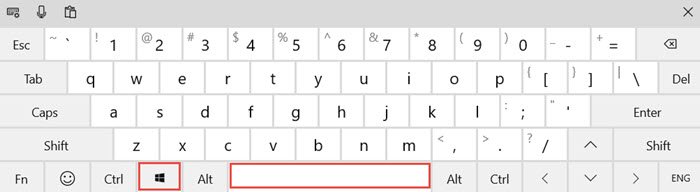
لتحديد أن هذه ليست مشكلة في الجهاز ، والتي تتطلب استبدال لوحة المفاتيح ، يمكنك إجراء الفحوصات المسبقة التالية:
- حاول توصيل لوحة المفاتيح بمنفذ USB مختلف إذا كانت لوحة مفاتيح USB سلكية.
- حاول استخدام لوحة المفاتيح على الشاشة.
- جرب لوحة المفاتيح مع كمبيوتر آخر لمعرفة ما إذا كانت تعمل أم لا.
- جرب لوحة مفاتيح أخرى مع الكمبيوتر ومعرفة ما إذا كانت تعمل.
- حاول تعطيل إعدادات RAID في (RAID)BIOS إذا قمت بتكوين ذلك.
إذا حددت أنها ليست مشكلة في الجهاز ، فيمكنك تجربة الحلول أدناه التي تهدف إلى حد ما إلى إصلاح مشكلة برنامج لوحة المفاتيح.
1] أعد تشغيل الكمبيوتر
قد تؤدي إعادة تشغيل الكمبيوتر(restart of the computer) البسيطة إلى حل مشكلة Windows key + Spacebar combination not working .
إذا لم تساعدك إعادة التشغيل ، فجرّب الحل التالي.
2] قم بتشغيل مستكشف أخطاء لوحة المفاتيح ومصلحها
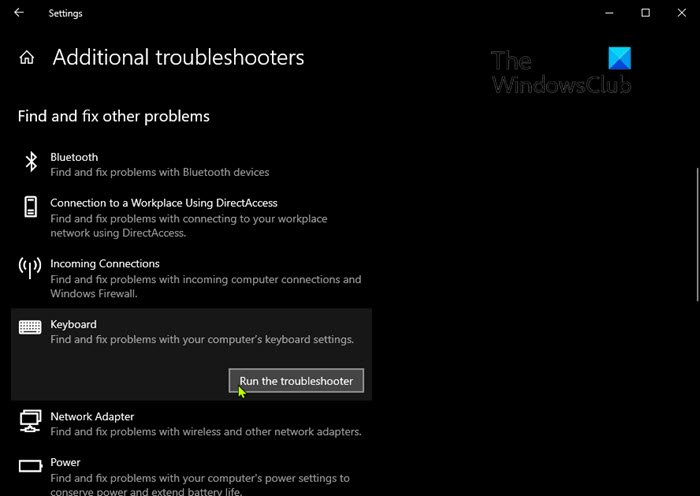
لتشغيل مستكشف أخطاء لوحة المفاتيح ومصلحها(run the inbuilt Keyboard Troubleshooter) على نظام التشغيل Windows 10 ، قم بما يلي:
- اضغط على Windows key + I لفتح الإعدادات .
- المس أو انقر فوق التحديث والأمان(Update & security) .
- في نافذة التحديث(Update) والأمان ، في الجزء الأيمن ، انقر فوق استكشاف الأخطاء وإصلاحها(Troubleshoot) .
- في صفحة استكشاف الأخطاء وإصلاحها(Troubleshoot) ، قم بالتمرير لأسفل وانقر فوق الارتباط أدوات استكشاف الأخطاء وإصلاحها الإضافية .(Additional troubleshooters)
- في صفحة مستكشف الأخطاء ومصلحاتها الإضافية(Additional) ، قم بالتمرير لأسفل وانقر فوق لوحة المفاتيح(Keyboard) .
- انقر فوق الزر "تشغيل مستكشف الأخطاء ومصلحها(Run the troubleshooter) " لتشغيل المعالج.
3] قم بتشغيل فحص SFC
إذا كانت لديك أخطاء في ملفات النظام ، فقد تواجه هذا الخطأ. في هذه الحالة ، فإن الخطوة الأكثر منطقية التي يجب اتخاذها هي إجراء فحص SFC ومعرفة ما إذا كان ذلك يساعد.
4] تحديث برامج تشغيل لوحة المفاتيح
قد تواجه هذا الخطأ بسبب وجود برامج تشغيل لوحة مفاتيح معيبة أو قديمة. في هذه الحالة ، يمكنك إما تحديث برامج التشغيل يدويًا عبر إدارة الأجهزة(update your drivers manually via the Device Manager) ، أو يمكنك الحصول على تحديثات برنامج التشغيل في قسم التحديثات الاختيارية(get the driver updates on the Optional Updates) ضمن Windows Update . يمكنك أيضًا تنزيل أحدث إصدار من برنامج التشغيل(download the latest version of the driver) من موقع الشركة المصنعة على الويب.
إذا لم يؤد تحديث برامج تشغيل لوحة المفاتيح إلى حل المشكلة ، فيمكنك محاولة إلغاء تثبيت برنامج التشغيل ثم إعادة تشغيل الكمبيوتر. سيقوم Windows(Windows) تلقائيًا بتثبيت برامج التشغيل العامة (التي تعمل في معظم الحالات) للوحة المفاتيح.
5] إلغاء التحديث
يتطلب هذا الحل إلغاء تثبيت التحديث الإشكالي(uninstall the problematic update) ثم حظر التحديث من Windows Update لمنع البتات من إعادة التنزيل وإعادة التثبيت على جهاز Windows 11/10.
5] إجراء استعادة النظام
إذا لم يعمل شيء حتى هذه النقطة ، يمكنك إجراء استعادة النظام .
أتمنى أن يساعدك هذا!
المشاركات ذات الصلة التي قد تهمك:(Related posts that may interest you:)
- مفتاح Windows أو WinKey لا يعمل
- مفتاح المسافة أو مفتاح الإدخال لا يعمل .
Related posts
Google Docs Keyboard Shortcuts ل Windows 10 PC
Backlit لوحة المفاتيح لا تعمل في Windows 10
كيفية إصلاح بطيئة keyboard response في Windows 10
قائمة CMD or Command Prompt keyboard shortcuts في Windows 11/10
Keyboard جعل الضوضاء المرض عند الكتابة في Windows 10
ويندوز On-Screen Keyboard Options and Settings في Windows 11/10
Taskbar الإخطارات لا يظهر في Windows 10
كيفية تغيير حجم Touch and On-screen Keyboard على Windows 10
WinKey Shortcuts وكيفية إنشاء الخاصة بك، في Windows 11/10
Best مجانا Keyboard and Mouse Locker software ل Windows 10
الضغط على Esc key يفتح Start menu في Windows 10؟ إليك الإصلاح!
كيف يمكنني إصلاح الكتابة delay or lag في Windows 11/10؟
Fix On-Screen Keyboard لا يعمل في Windows 10
كيفية التحقق من Shutdown and Startup Log في Windows 10
تمكين أو تعطيل التحول الثانوي Characters Lock في Windows 10
ويندوز 10 إعدادات المزامنة لا تعمل باللون خارج
كيفية إصلاح Disk Signature Collision problem في Windows 10
Alt+Tab مفاتيح لا تعمل في الكمبيوتر Windows 10
تمكين Caps Lock، Num Lock، Scroll Lock warning في Windows 10
كيفية تبديل محركات الأقراص الصلبة في Windows 10 مع Hot Swap
